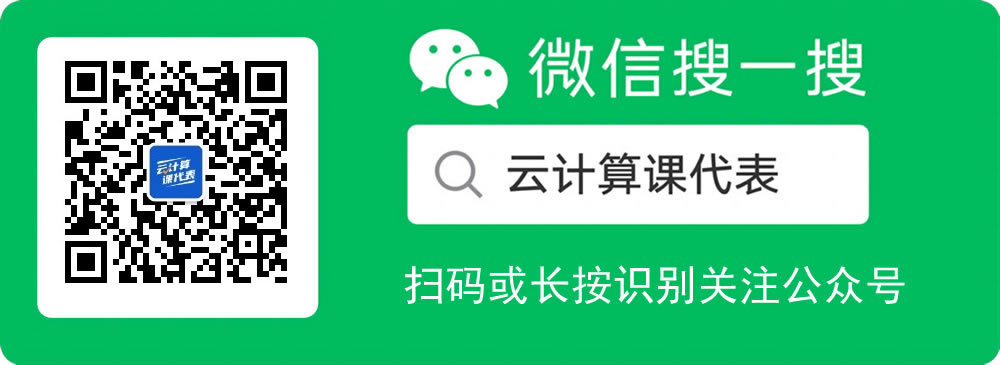Linux查看磁盘容量
本文主要介绍在 CentOS 7.x 下如何查看磁盘整体容量、具体目录及文件磁盘容量占用情况。
相关命令
df:显示磁盘整体空间占用
du:显示目录及文件占用磁盘空间命令
显示磁盘整体空间占用命令 df
df 命令用于显示磁盘整体空间占用情况,默认显示单位为 KB 。
命令格式:
df [参数]] [目录或文件名]
# 参数(为可选)
-a:列出所有的文件系统
-h:以较易阅读的 GB、MB、KB 等格式显示
-T:显示文件系统类型
-i:不用硬盘容量,而以 inode 的数量来显示命令示例:
# 输入命令
df -Th
# 可能会返回以下内容
Filesystem Type Size Used Avail Use% Mounted on
devtmpfs devtmpfs 989M 0 989M 0% /dev
tmpfs tmpfs 1000M 24K 1000M 1% /dev/shm
tmpfs tmpfs 1000M 488K 999M 1% /run
tmpfs tmpfs 1000M 0 1000M 0% /sys/fs/cgroup
/dev/vda1 ext4 40G 3.5G 35G 10% /
tmpfs tmpfs 200M 0 200M 0% /run/user/0
# 表示分区 /dev/vda1 的 / (根目录)共40G,使用了3.5G,还剩35G,已用占比 10%
/dev/vda1 ext4 40G 3.5G 35G 10% /Filesystem:文件系统的名称或设备的名称。例如 /dev/vda1是磁盘分区,tmpfs是临时文件系统
1K-blocks:文件系统的总大小
Used:已经使用的空间大小
Available:剩余可用的空间大小
Use%:已使用空间的百分比
Mounted on:文件系统挂载的位置。例如,/ 代表根目录
以上为显示磁盘容量信息,如输入参数 -i ,则不显示磁盘容量,而是以 inode 的数量进行显示。
# 输入命令
df -i
# 可能会返回以下内容
Filesystem Inodes IUsed IFree IUse% Mounted on
devtmpfs 253066 332 252734 1% /dev
tmpfs 255813 7 255806 1% /dev/shm
tmpfs 255813 420 255393 1% /run
tmpfs 255813 16 255797 1% /sys/fs/cgroup
/dev/vda1 2621440 82386 2539054 4% /
tmpfs 255813 1 255812 1% /run/user/0Filesystem:文件系统的名称或设备的名称。例如 /dev/vda1是磁盘分区,tmpfs是临时文件系统
Inodes:文件系统中总的inode数量
IUsed:已经使用的inode数量
IFree:还未使用的inode数量
IUse%:已经使用的inode的百分比
Mounted on:文件系统挂载的位置。例如,/ 代表根目录
显示目录及文件占用磁盘空间命令 du
du 命令常用于查看目录或文件的磁盘空间使用情况。
命令格式:
du [参数] [目录或文件名]
# 参数(为可选)
-a:显示目录中的所有文件和子目录的磁盘使用情况
-h:以较易阅读的 GB、MB、KB 等格式显示
-s:显示总计使用情况命令示例:
# 输入命令,显示当前目录占用磁盘空间
du -sh
# 可能返回以下内容,表示当前目录占用磁盘空间 1.9G
1.9G .# 输入命令,显示当前目录下每个文件和目录的占用磁盘空间情况
du -sh *
# 可能返回以下内容,分别显示文件及子目录占用磁盘空间情况
28K abc
1.5G boot
69M ftp
60K rar
8.0K test
395M test.deb
12K test_dir3
4.0K test_file.txt
0 test_link
4.0K test.tar.gz
20K www
4.0K www.rar
4.0K www.zip# 输入命令,显示指定目录的占用磁盘空间情况
du -sh boot/
# 可能返回以下内容,表示该目录占用磁盘空间大小为 1.5G
1.5G boot/# 输入命令,显示指定文件的占用磁盘空间情况
du -sh test.deb
# 可能返回以下内容,表示该文件占用磁盘空间大小为 395M
395M test.deb版权声明:本文为原创文章,版权归 本站 所有,未经许可,不得转载。
本文地址:https://www.yiisu.vip/linux_df_du.html
如对本文有疑问可在评论区留言,博主会尽力解答,同时欢迎关注微信公众号“云计算课代表”。